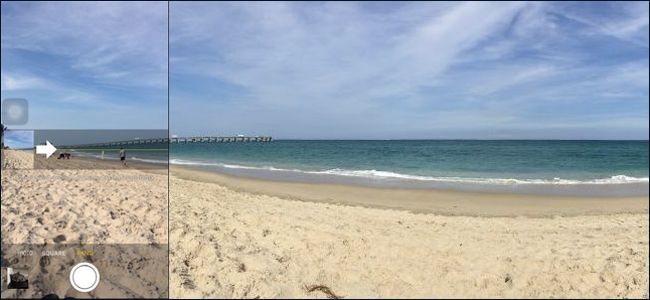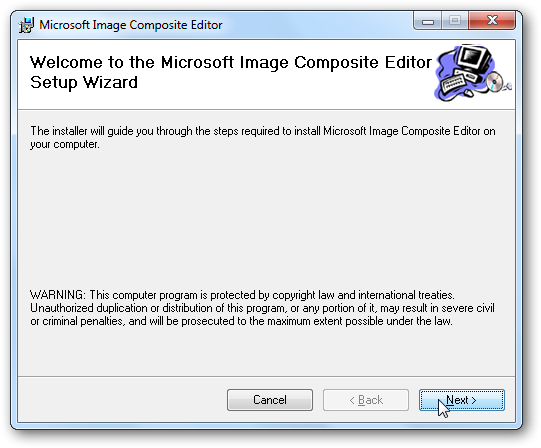คุณเคยต้องการที่จะจับภาพมุมมองจากภูเขาหรือขนาดเต็มของอาคาร? นี่คือวิธีที่คุณสามารถต่อหลายภาพเข้าด้วยกันเป็นภาพพาโนรามาที่สมบูรณ์ได้ฟรีด้วย Windows Live Photo Gallery
เริ่มต้นใช้งาน
ก่อนอื่นตรวจสอบให้แน่ใจว่าคุณได้ติดตั้ง Windows Live Photo Gallery (ลิงค์ด้านล่าง) Live Photo Gallery เป็นส่วนหนึ่งของชุด Windows Live Essentials คุณสามารถเลือกโปรแกรมอื่นเพื่อติดตั้งได้หากต้องการ

ตรวจสอบให้แน่ใจว่าได้ยกเลิกการเลือกการตั้งค่าโฮมเพจของคุณเป็น MSN และตั้งค่าผู้ให้บริการค้นหาเป็น Bing หากคุณไม่ต้องการให้เปลี่ยนแปลง

ตอนนี้ให้แน่ใจว่าคุณมีภาพที่จะทำงานดีสำหรับภาพพาโนรามา จำเป็นต้องนำสิ่งเหล่านี้มาจากจุดเดียวกันและขอบของรูปภาพต้องทับซ้อนกันเพื่อให้โปรแกรมสามารถค้นหาตำแหน่งที่รูปภาพเชื่อมต่อ ที่นี่เราถ่ายภาพภายในอาคารด้วยกล้องโทรศัพท์มือถือ

ทำพาโนรามาของคุณ
เปิด Live Photo Gallery และค้นหารูปภาพคุณต้องการที่จะใช้ในพาโนรามาของคุณ มันจะจัดทำดัชนีและแสดงรูปภาพทั้งหมดในโฟลเดอร์ Pictures หรือ Library ของคุณโดยอัตโนมัติหากคุณใช้ Windows 7
![sshot-2010-05-28- [16-38-17]](/images/windowsdiv/create-panoramic-photos-with-windows-live-photo-gallery_4.png)
หากรูปภาพของคุณถูกบันทึกไว้ที่อื่นให้เพิ่มโฟลเดอร์นั้นใน Photo Gallery คลิกไฟล์ รวมโฟลเดอร์ในแกลเลอรี่และเลือกโฟลเดอร์ที่ถูกต้องที่พรอมต์

ตอนนี้เลือกรูปภาพทั้งหมดที่คุณจะใช้ในพาโนรามาของคุณ คุณสามารถทำได้โดยคลิกที่ช่องทำเครื่องหมายในแต่ละรูปภาพที่ปรากฏขึ้นเมื่อคุณเลื่อนเมาส์ไปเหนือภาพ
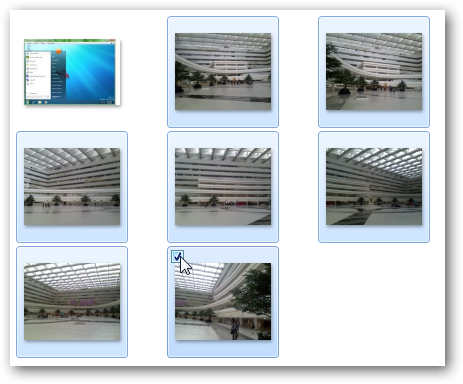
เมื่อเลือกรูปภาพทั้งหมดแล้วให้คลิกสร้างในแถบเมนูแล้วเลือก สร้างภาพพาโนรามา ...
![sshot-2010-05-29- [01-38-40] sshot-2010-05-29- [01-38-40]](/images/windowsdiv/create-panoramic-photos-with-windows-live-photo-gallery_7.png)
อีกวิธีหนึ่งคือคลิกขวาที่รูปภาพที่คุณเลือกแล้วคลิก สร้างภาพพาโนรามา ...
![sshot-2010-05-29- [01-39-39] sshot-2010-05-29- [01-39-39]](/images/windowsdiv/create-panoramic-photos-with-windows-live-photo-gallery.jpg)
คลังภาพสดจะวิเคราะห์รูปภาพของคุณและหมักพวกมันด้วยกันเพื่อสร้างภาพพาโนรามา ระยะเวลาที่ใช้จะแตกต่างกันไปตามจำนวนภาพถ่ายขนาดภาพและความเร็วคอมพิวเตอร์
![sshot-2010-05-28- [16-40-21]](/images/windowsdiv/create-panoramic-photos-with-windows-live-photo-gallery_8.png)
เมื่อสร้างภาพพาโนรามาเสร็จแล้วคุณจะได้รับแจ้งให้ป้อนชื่อไฟล์และบันทึกภาพ
![sshot-2010-05-28- [16-53-24]](/images/windowsdiv/create-panoramic-photos-with-windows-live-photo-gallery_9.png)
ภาพพาโนรามาใหม่ของคุณจะเปิดขึ้นทันทีมันถูกบันทึกไว้ รูปภาพอาจมีพื้นที่สีดำรอบ ๆ ขอบเล็กน้อยซึ่งแต่ละภาพไม่ได้ครอบคลุมพื้นที่เท่ากันทั้งนี้ขึ้นอยู่กับภาพถ่ายของคุณ
![sshot-2010-05-28- [16-54-10]](/images/windowsdiv/create-panoramic-photos-with-windows-live-photo-gallery_10.png)
หากต้องการแก้ไขให้คลิกแก้ไขบนแถบเมนูแล้วเลือก ครอบตัดรูปภาพ ในแถบด้านข้างที่เปิดขึ้น

เลือกกึ่งกลางของรูปภาพด้วยเครื่องมือครอบตัดแล้วคลิกใช้เมื่อคุณได้รับสิ่งที่คุณต้องการ

Live Photo Gallery จะบันทึกการเปลี่ยนแปลงรูปภาพของคุณโดยอัตโนมัติและคุณสามารถเปลี่ยนกลับเป็นรูปภาพดั้งเดิมได้หากต้องการ
![sshot-2010-05-28- [16-56-47]](/images/windowsdiv/create-panoramic-photos-with-windows-live-photo-gallery_13.png)
ตอนนี้คุณมีภาพพาโนรามาที่ยอดเยี่ยมถูกตัดแต่งและพร้อมที่จะพิมพ์แบ่งปันและอีกมากมาย

ข้อสรุป
ภาพพาโนรามาเป็นวิธีที่ยอดเยี่ยมในการจับภาพของคุณไม่ว่าจะเป็นสนามกีฬาห้างสรรพสินค้าหรือวิวภูเขาที่สวยงาม พวกเขายังสามารถเป็นวิธีที่ดีในการจับภาพมากขึ้นด้วยกล้องความละเอียดต่ำ
ลิงค์
ดาวน์โหลด Windows Live Photo Gallery